สร้างแบบ ภ.ง.ด.53 ประเภทยื่นเพิ่มเติม ใน PEAK
วิธีการ สร้างแบบ ภ.ง.ด.53 ประเภทยื่นเพิ่มเติม อย่างละเอียด เพื่อให้คุณสามารถดำเนินการได้อย่างถูกต้องและครบถ้วน
1. ขั้นตอนการสร้างแบบ ภ.ง.ด.53 ประเภทยื่นเพิ่มเติม
ไปที่เมนูหัก ณ ที่จ่าย > เลือกแบบ ภ.ง.ด.53 > กดปุ่มสร้างแบบ ภ.ง.ด.53
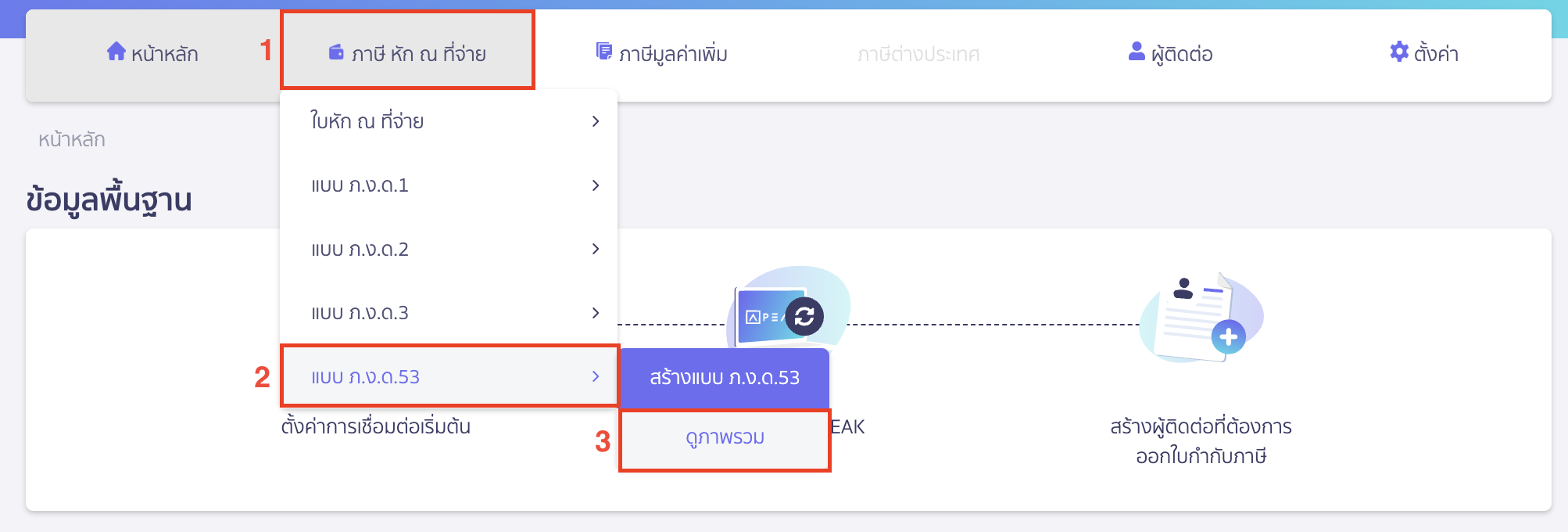
2. เลือกงวดภาษีที่ต้องการเพื่อ สร้างแบบ ภ.ง.ด.53 ประเภทยื่นเพิ่มเติม
ทำการเลือกงวดภาษีที่ต้องการยื่นเพิ่มเติม > คลิกปุ่ม “ยื่นเพิ่มเติม”
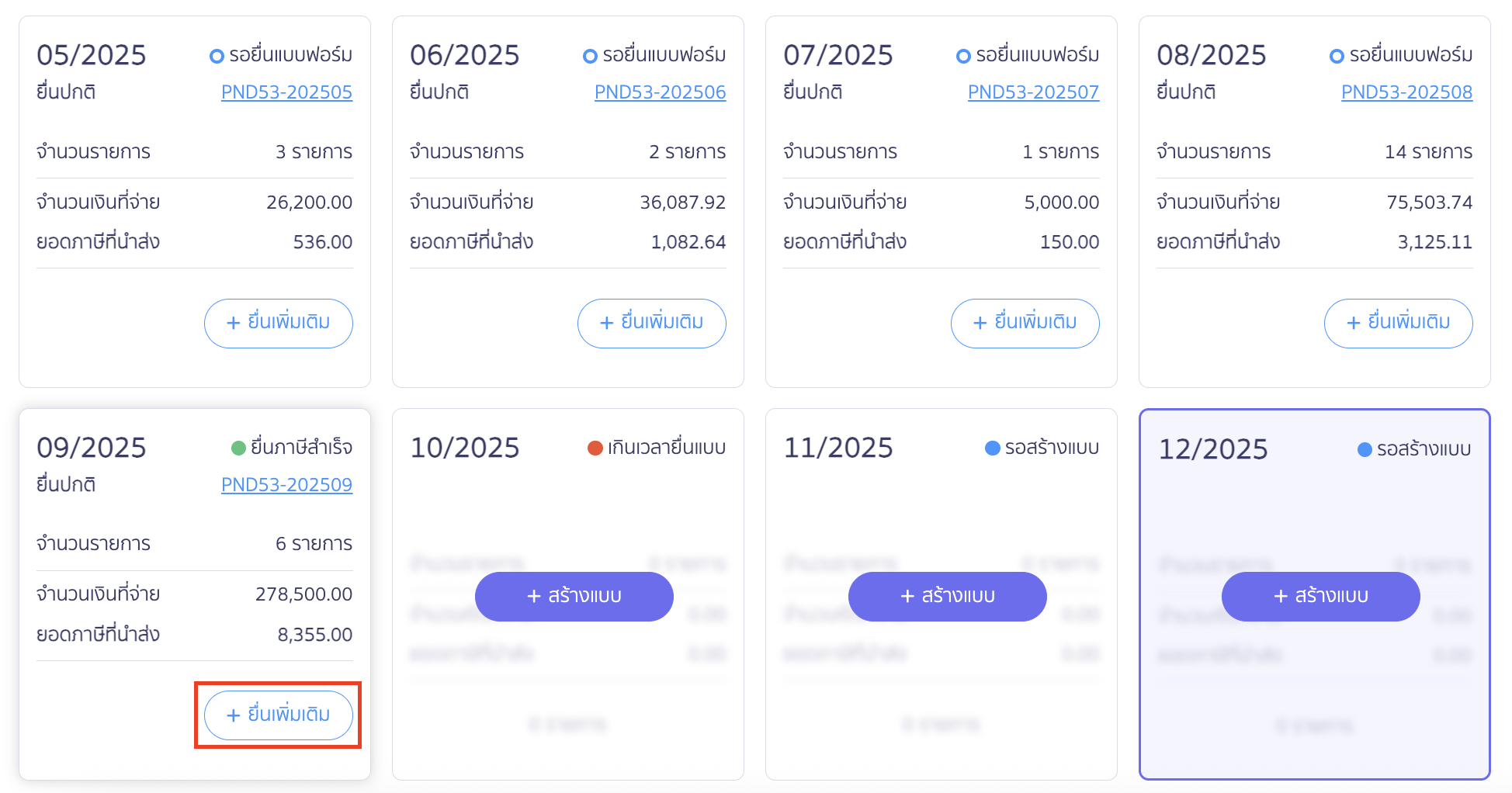
3. ขั้นตอนเลือกรายการหัก ณ ที่จ่ายเพื่อ สร้างแบบ ภ.ง.ด.53 ประเภทยื่นเพิ่มเติม
สำหรับผู้ใช้งานที่ไม่ได้เปิดใช้งานการดึงข้อมูลอัตโนมัติ ระบบจะทำการดึงเอกสารที่ยังไม่ถูกดึงมาจาก PEAK ให้ > จากนั้นคลิกปุ่ม “ปิด”
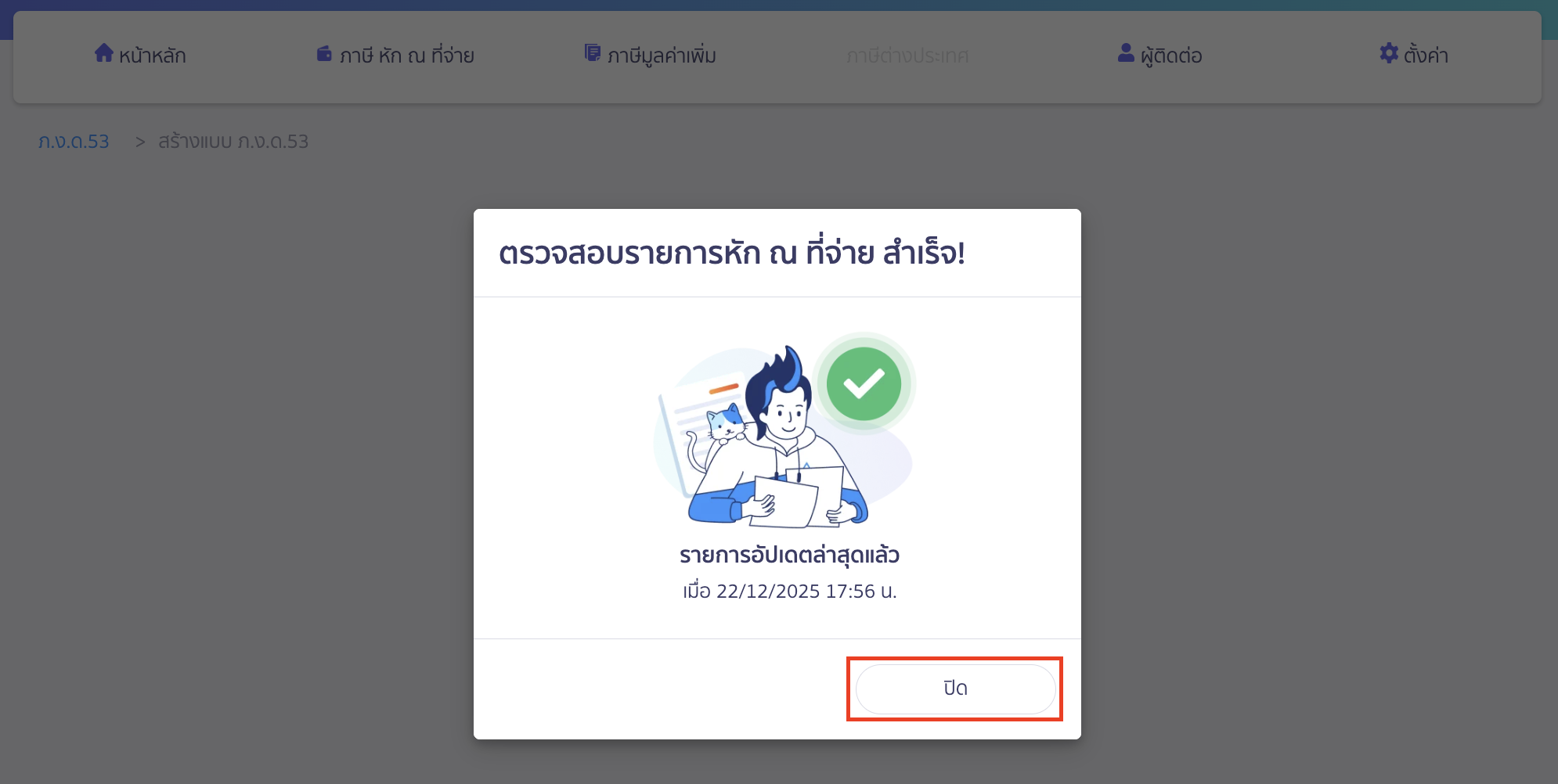
หากรายการที่ระบบแสดงอยู่ครบถ้วนถูกต้องแล้ว > คลิกปุ่ม “ต่อไป”
หมายเหตุ สามารถเพิ่มหรือเลือกเอกสารที่ต้องการดึงไปสร้างแบบภ.ง.ด.1 แบบยื่นเพิ่มเติมได้ ดังนี้
- ถ้ารายการหัก ณ ที่จ่าย ยังไม่ครบ สามารถกดปุ่ม “เพิ่มรายการ” เพื่อสร้างใบหัก ณ ที่จ่ายแบบด่วนได้
- รายการหัก ณ ที่จ่าย ที่แสดง มีรายการที่ไม่ถูกต้องหรือต้องการแก้ไขและยังไม่ต้องการนำไปยื่นในรอบนี้ ให้ติ๊กถูกหน้ารายการนั้นออก
หมายเหตุ สามารถกดปุ่มตรวจสอบเพื่อให้ระบบช่วยตรวจสอบความถูกต้องของรายการเบื้องต้นได้
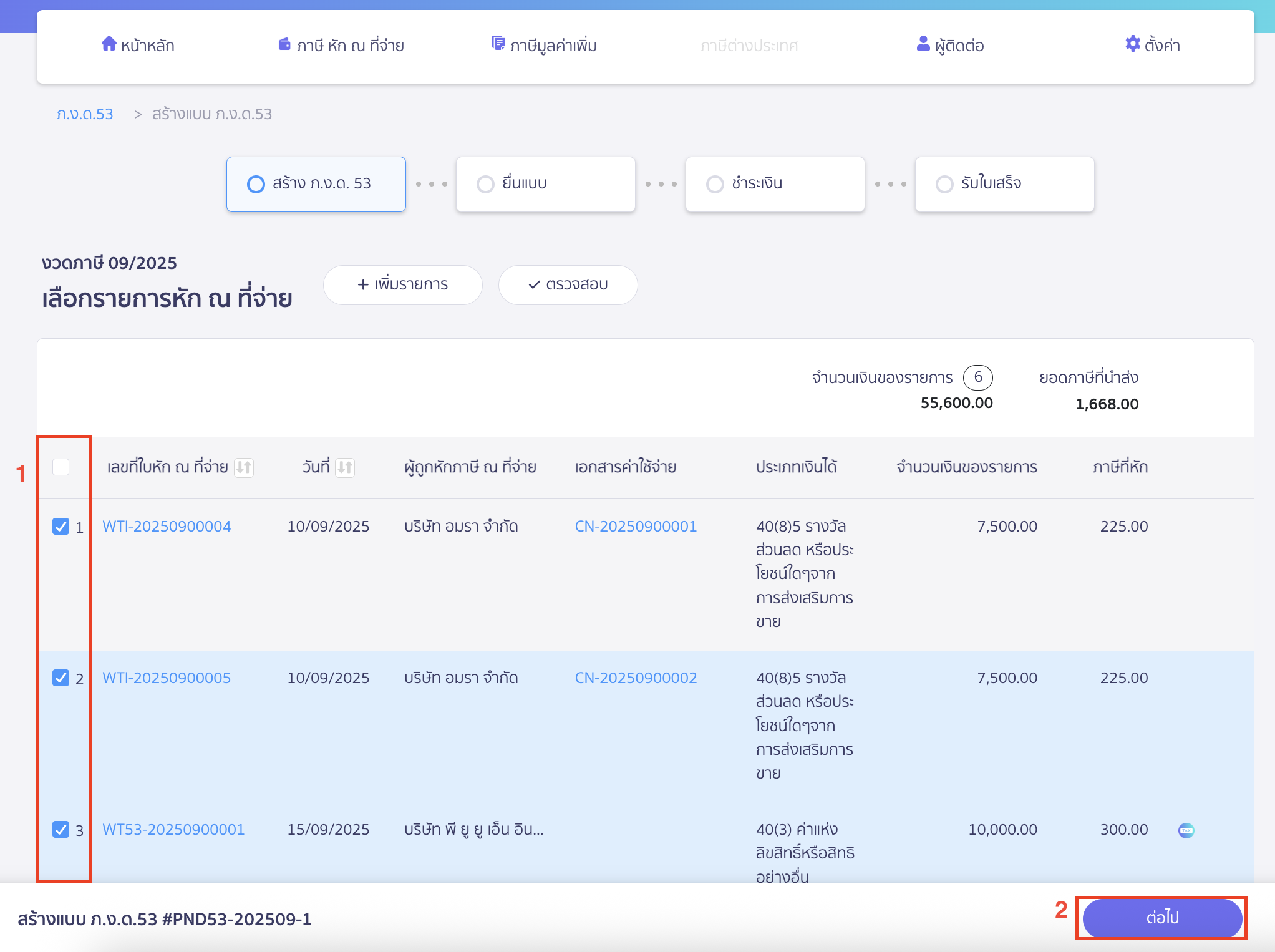
ระบบจะทำการตรวจสอบรายการ
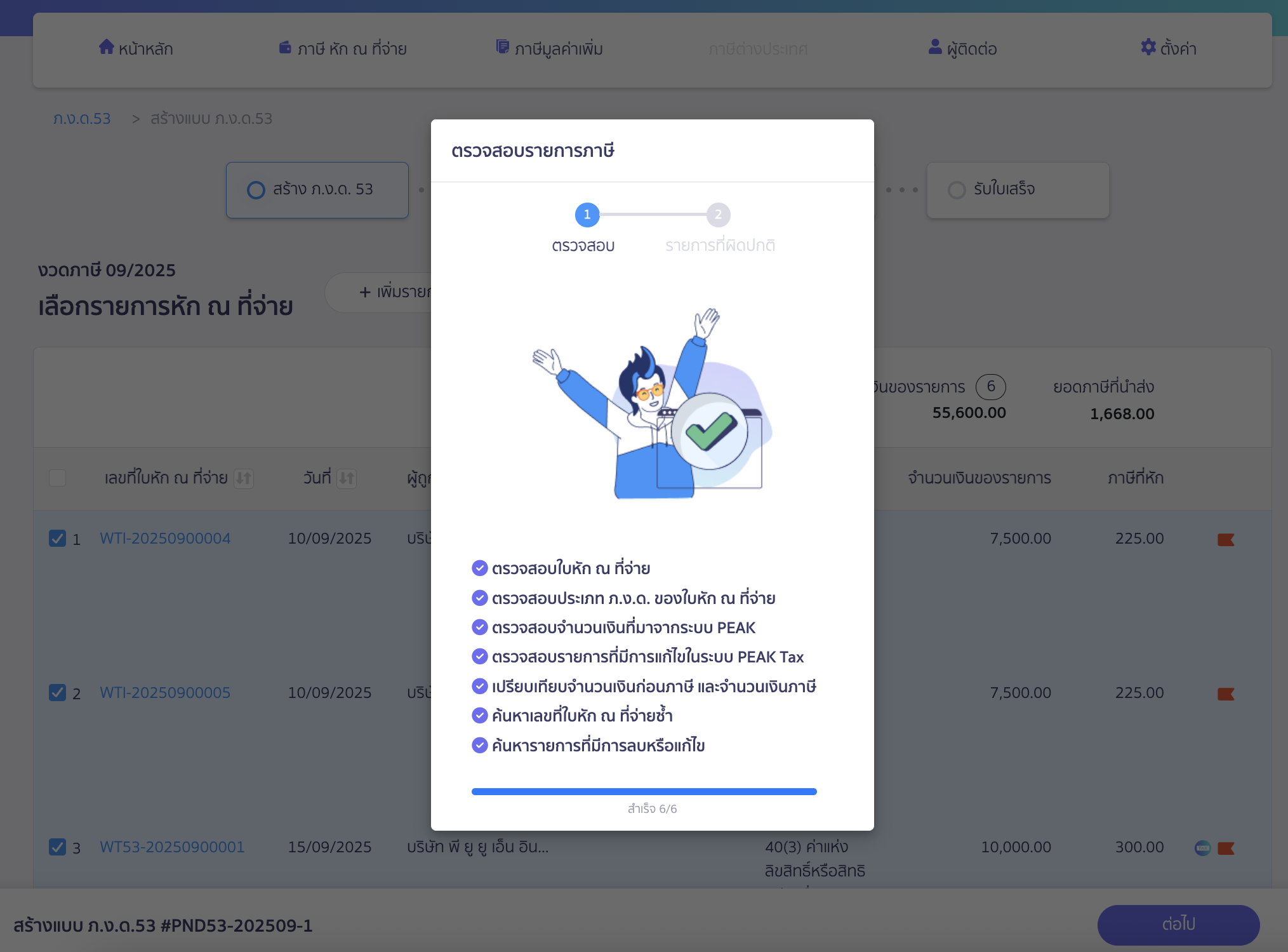
เมื่อระบบตรวจสอบแล้วมีรายการที่แนะนำให้ตรวจสอบ สามารถทำการตรวจสอบก่อนได้ แต่หากถูกต้องแล้ว สามารถพิมพ์ “ยืนยัน” ที่ช่องให้กรอก > จากนั้นคลิกปุ่ม “ถัดไป”
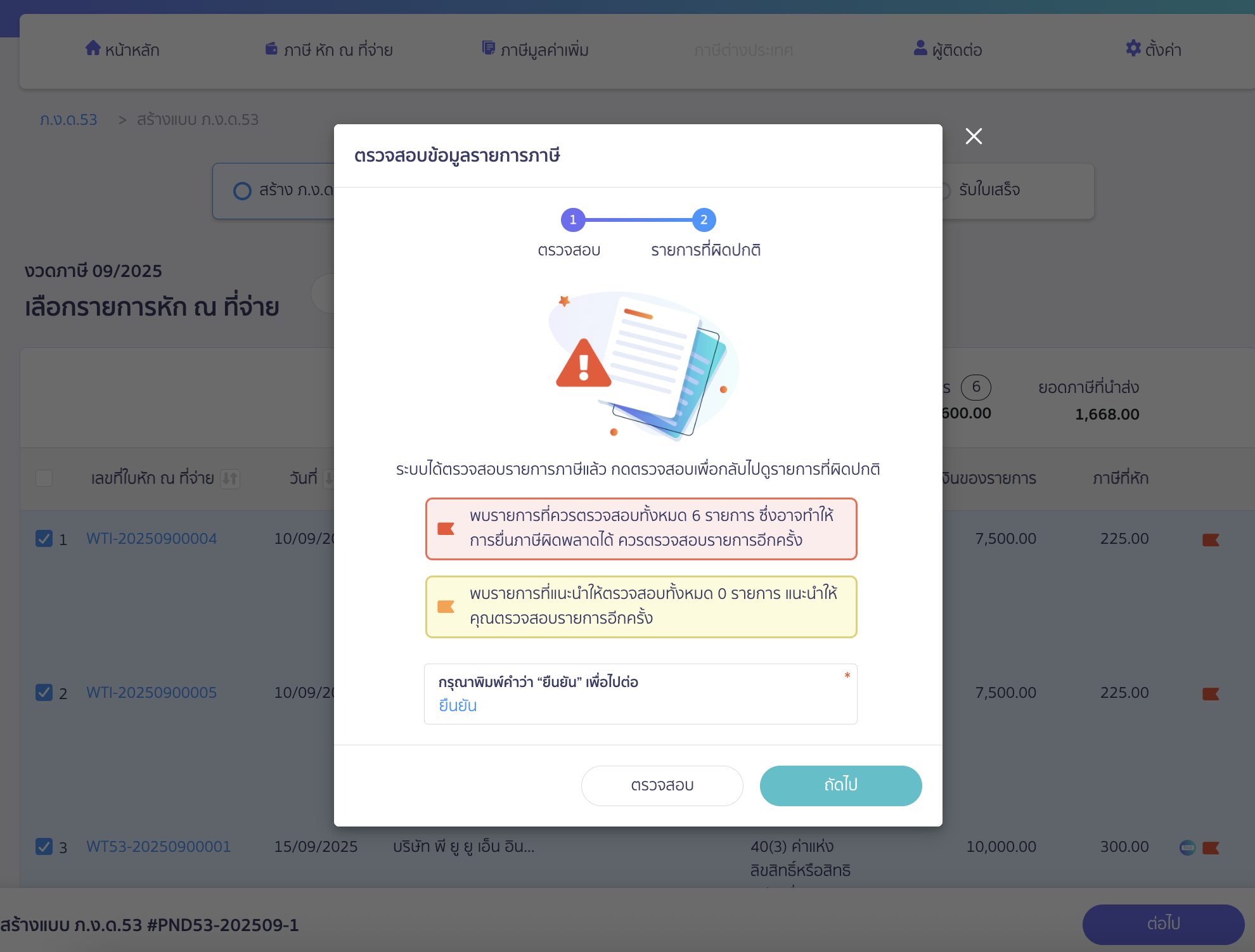
3. หน้าแบบ ภ.ง.ด.53
ระบบจะพามาที่หน้าแบบ ภ.ง.ด.53 จะสังเกตว่าระบบจะเลือกประเภทแบบเป็นยื่นเพิ่มเติมให้อัตโนมัติ
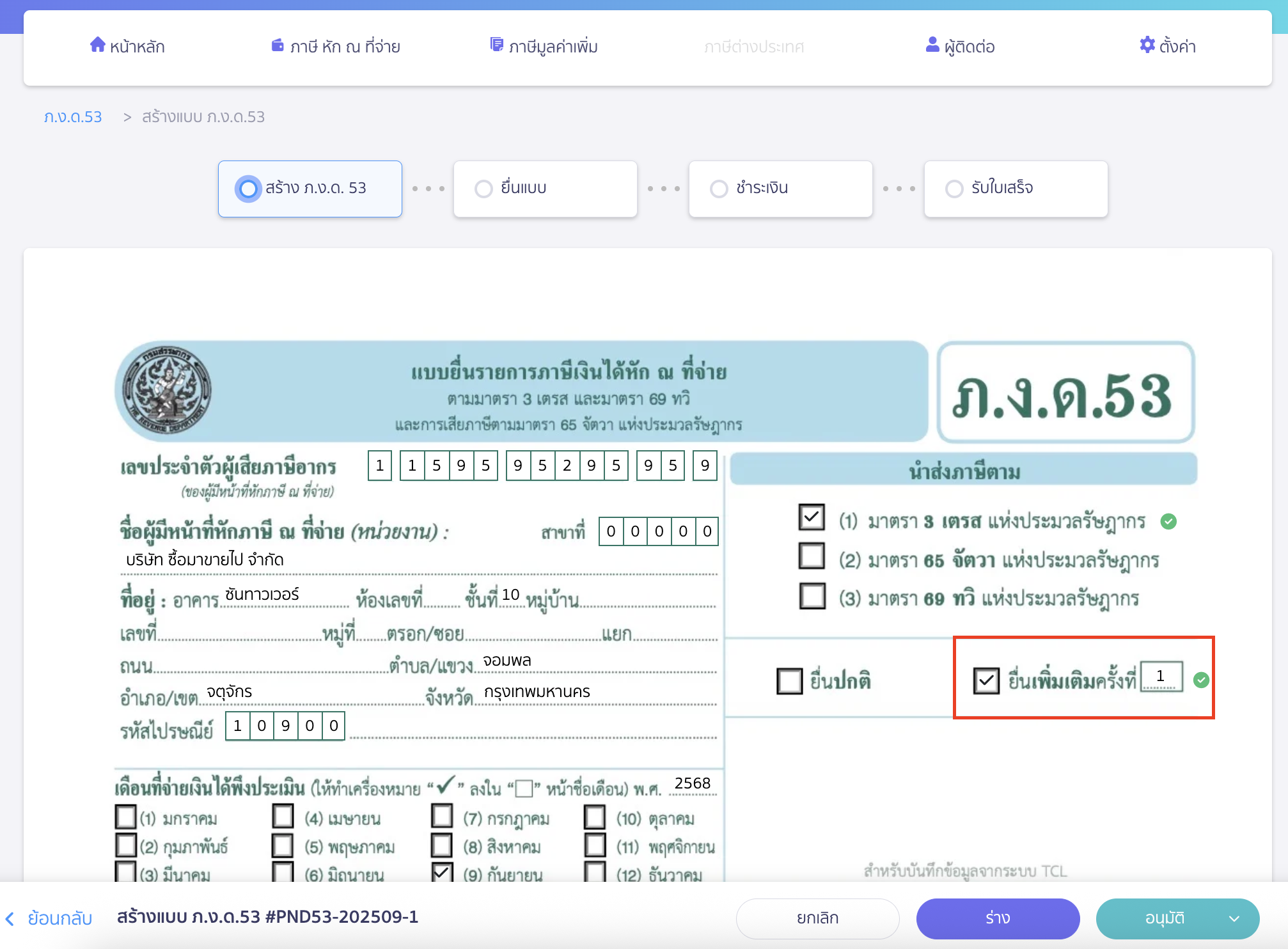
ให้ตรวจสอบความถูกต้องของรายละเอียดตามแบบอีกครั้ง
หากถูกต้องแล้ว > คลิกปุ่ม “อนุมัติ” หรือ “ร่าง” ไว้ก่อนได้
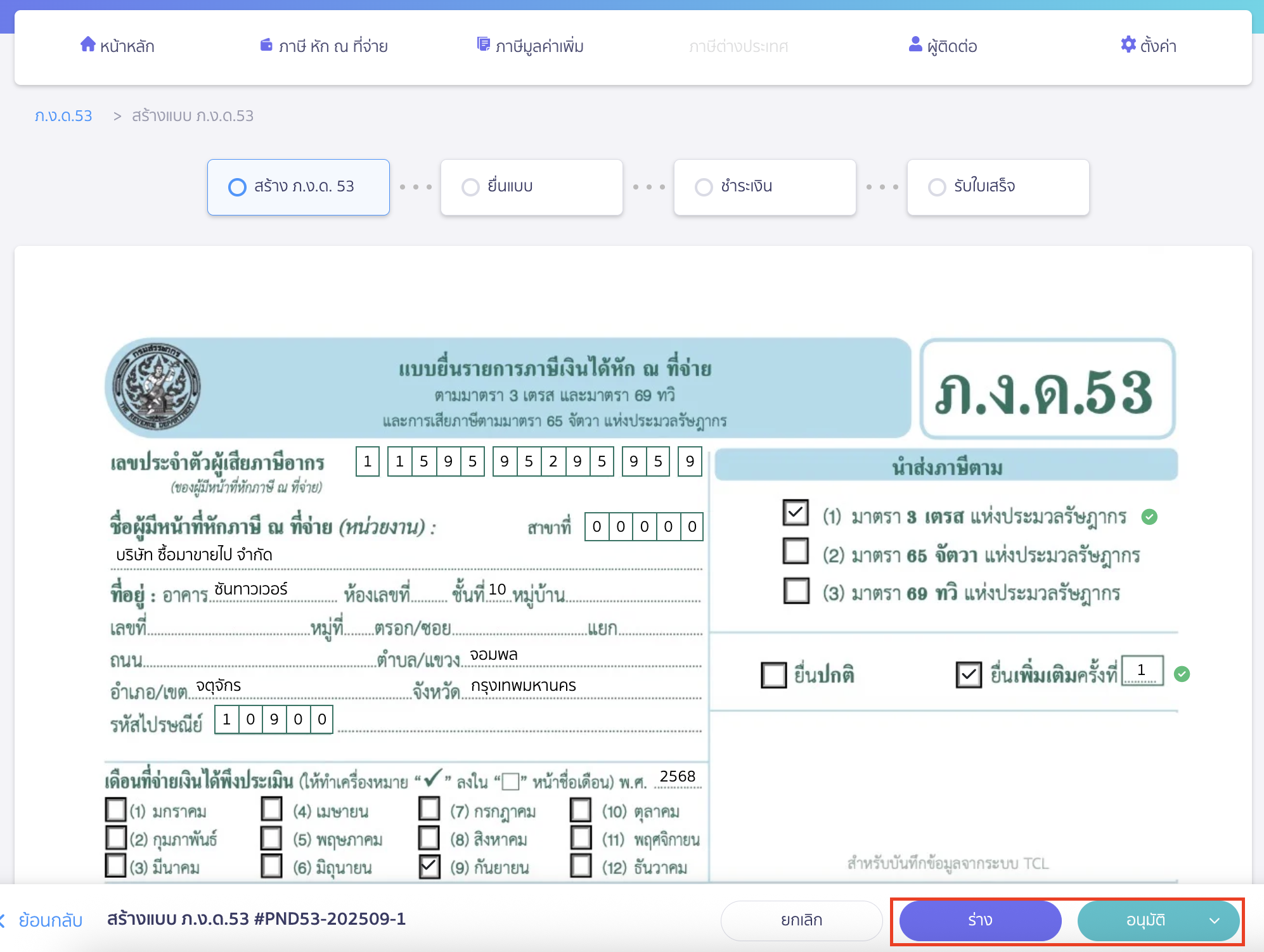
กรณีมียอดเงินเพิ่มตามแบบยื่นเพิ่มเติมด้วย สามารถกดที่ช่องสีฟ้ายอดเงินเพิ่ม เพื่อใส่ยอดเงินเพิ่มได้
หมายเหตุ ระบบยังไม่มีฟังก์ชั่นคำนวณยอดเงินเพิ่ม ในส่วนนี้จะเป็นการคำนวณจากข้างนอกระบบเพื่อนำยอดเงินเพิ่มมาใส่
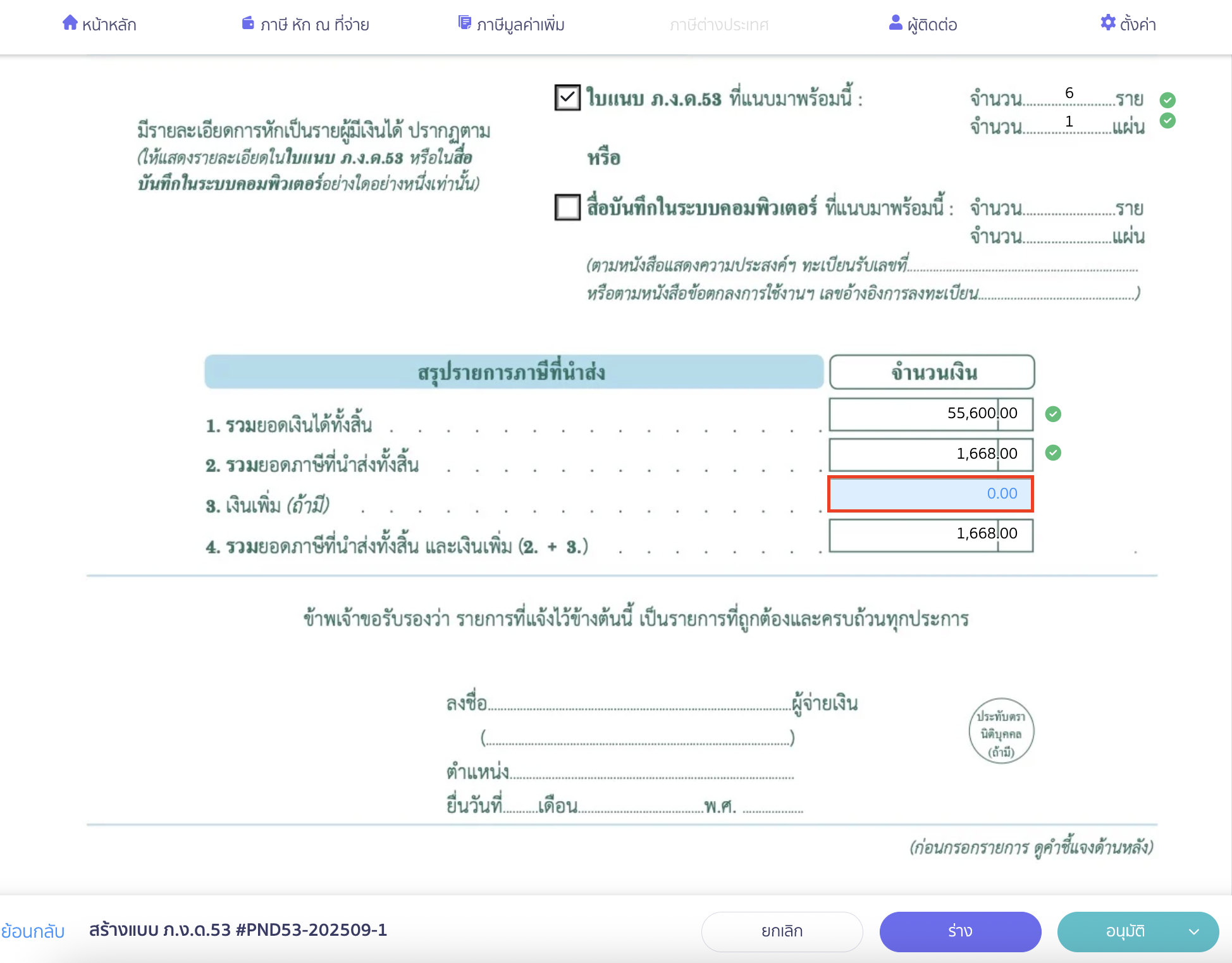
5. ยื่นแบบภาษี
เมื่อกดอนุมัติแบบ ภ.ง.ด.53 เพิ่มเติม แล้ว ต้องการจะนำไปยื่นแบบภาษี สามารถคลิกปุ่ม “พิมพ์” เพื่อดาวน์โหลด Text file หรือยื่นแบบกระดาษได้
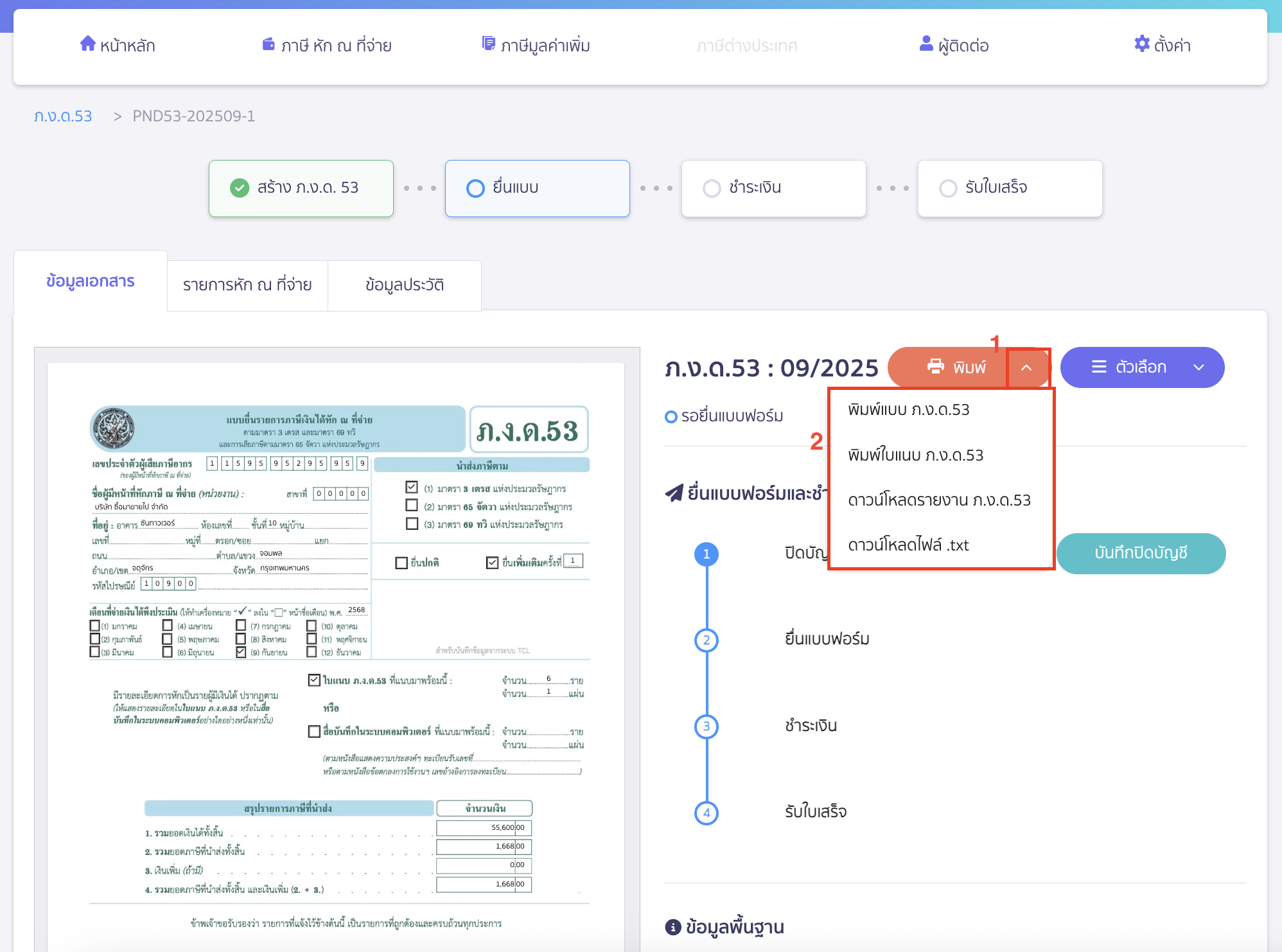
และสามารถกดปุ่มบันทึกปิดภาษีและบันทึกการชำระภาษี เพื่อให้ระบบบันทึกบัญชีกลับไปยังระบบ New PEAK ได้โดยมีขั้นตอนดังนี้
5.1. ทำการบันทึกปิดบัญชี
คลิกปุ่ม “บันทึกปิดบัญชี”
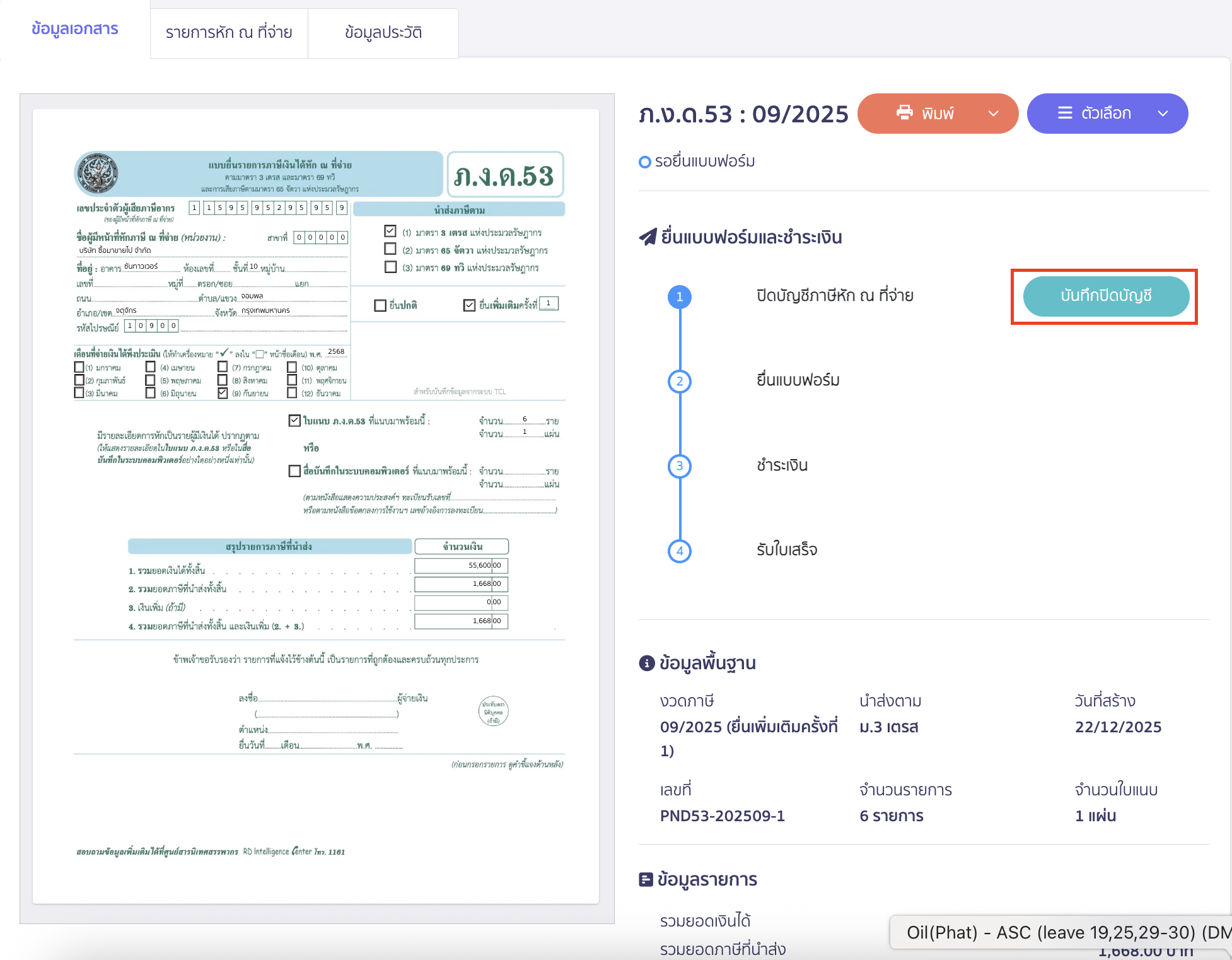
ระบบจะแสดง Pop-Up ให้เลือกวันที่ปิดบัญชี ภ.ง.ด.53 ขึ้นมา ให้ระบุวันที่บันทึกบัญชีที่ต้องการ > คลิกปุ่ม “ยืนยัน”
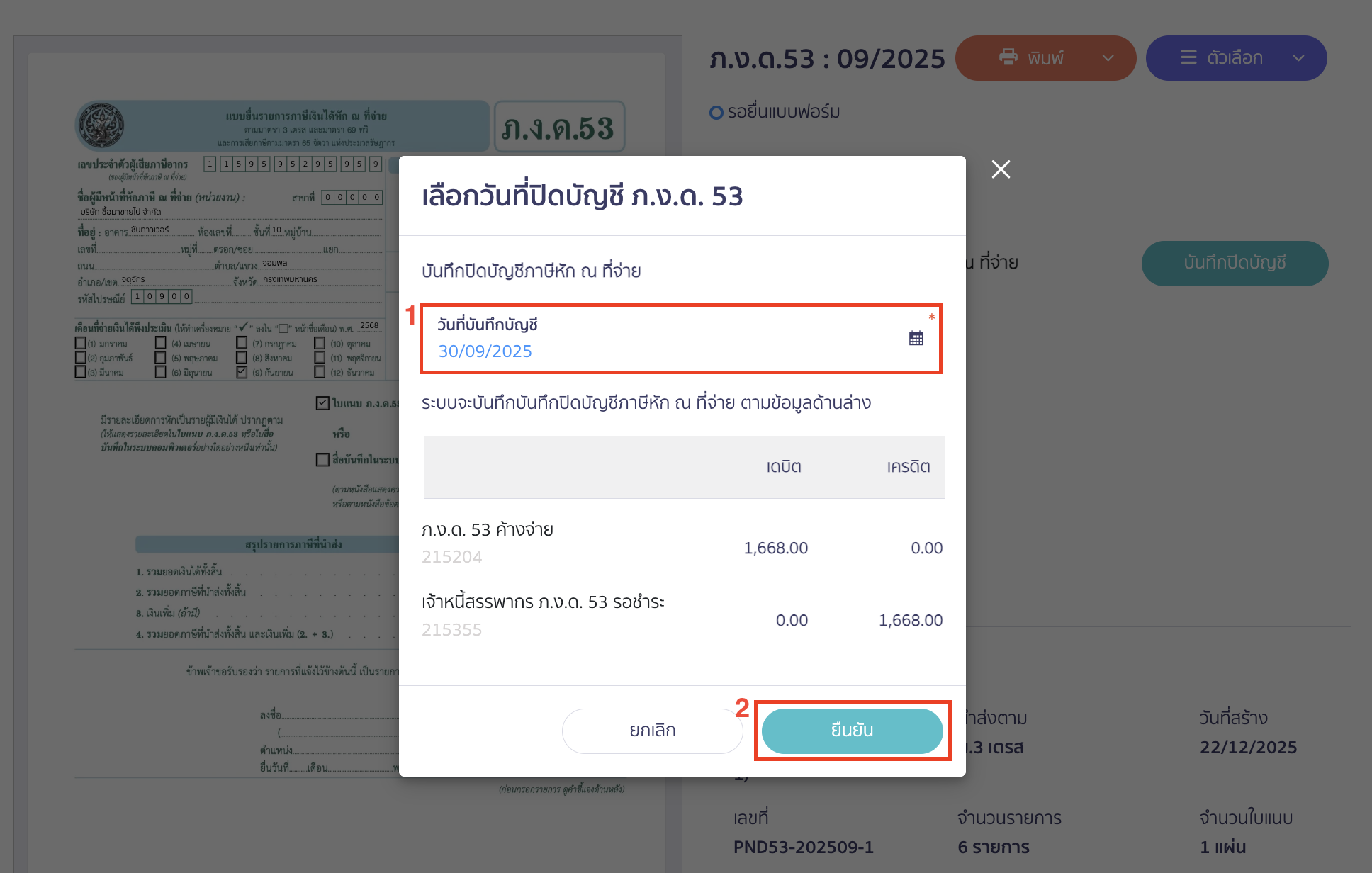
ระบบจะทำการสร้างสมุดบัญชีรายวัน JV ให้
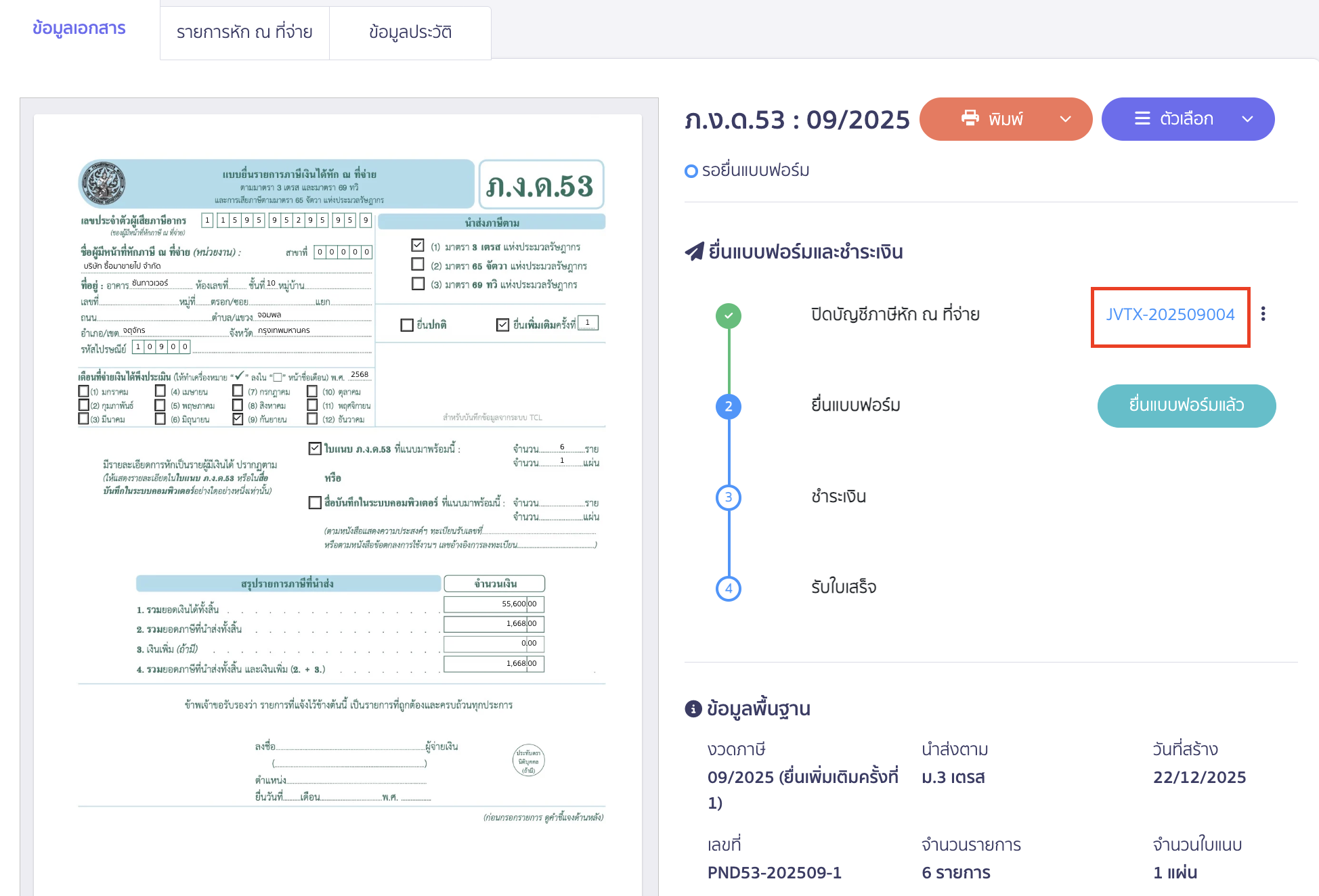
โดยสมุดรายวันจะปิดปรับปรุงรายการภ.ง.ด.53 ค้างจ่าย เป็นเจ้าหนี้สรรพากร ภ.ง.ด. 53 รอชำระ ให้
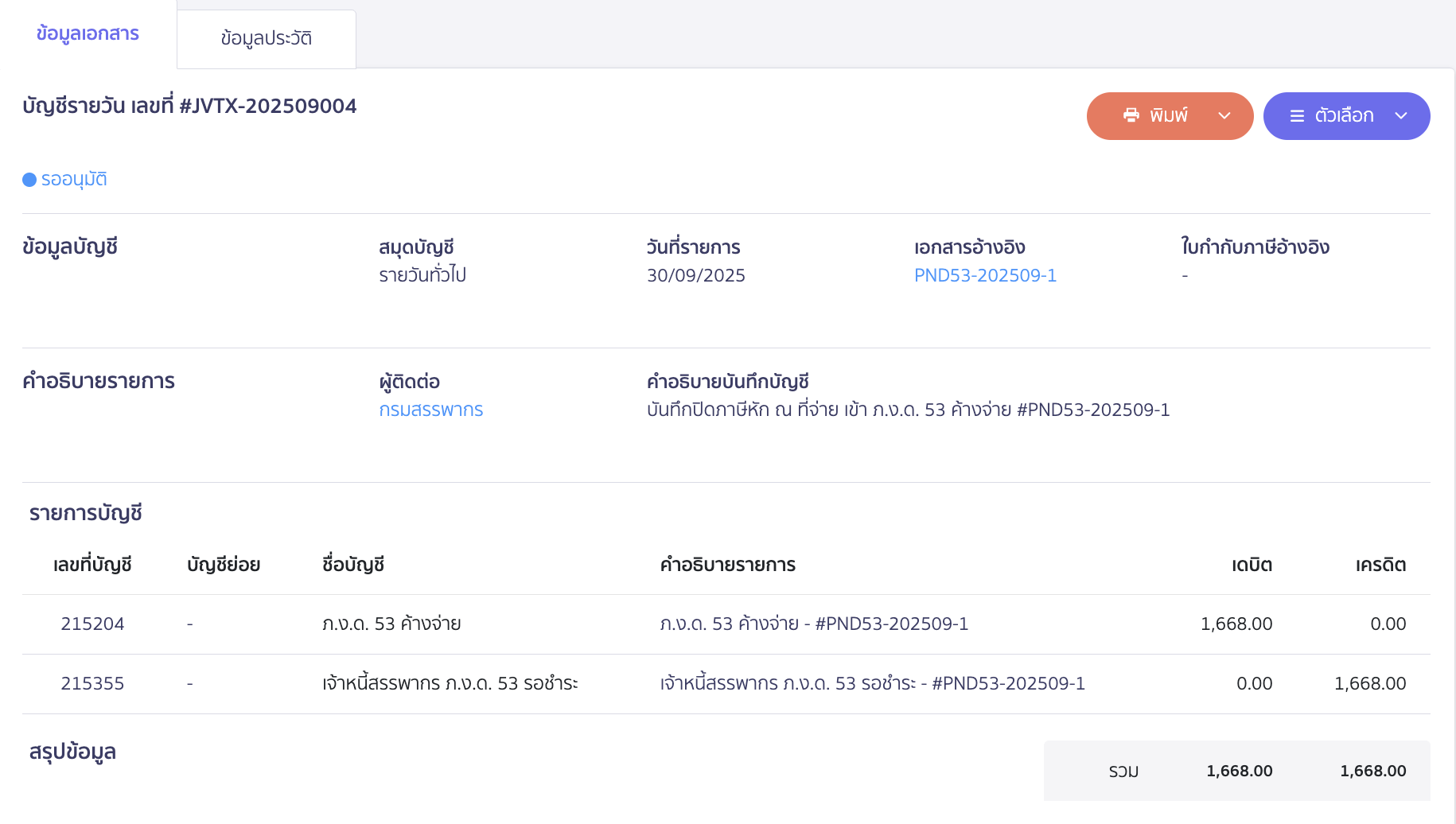
5.2. ยื่นแบบฟอร์ม
คลิกปุ่ม “ยื่นแบบฟอร์มแล้ว”
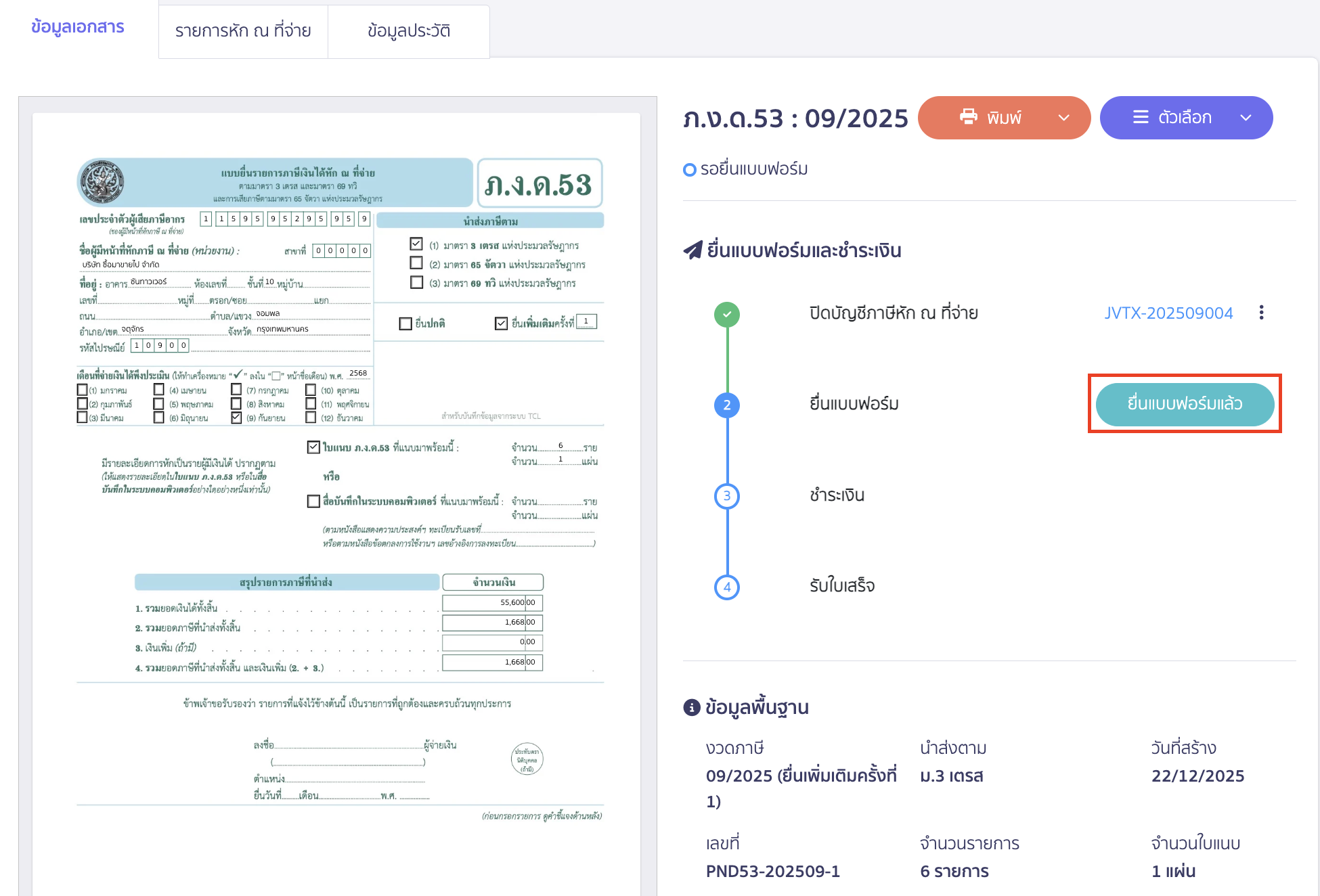
ระบบจะแสดง Pop-up ให้เลือกวิธีการยื่นแบบฟอร์ม เมื่อเลือกวิธีการยื่นแบบฟอร์มเรียบร้อยแล้ว > คลิกปุ่ม “ยืนยัน”
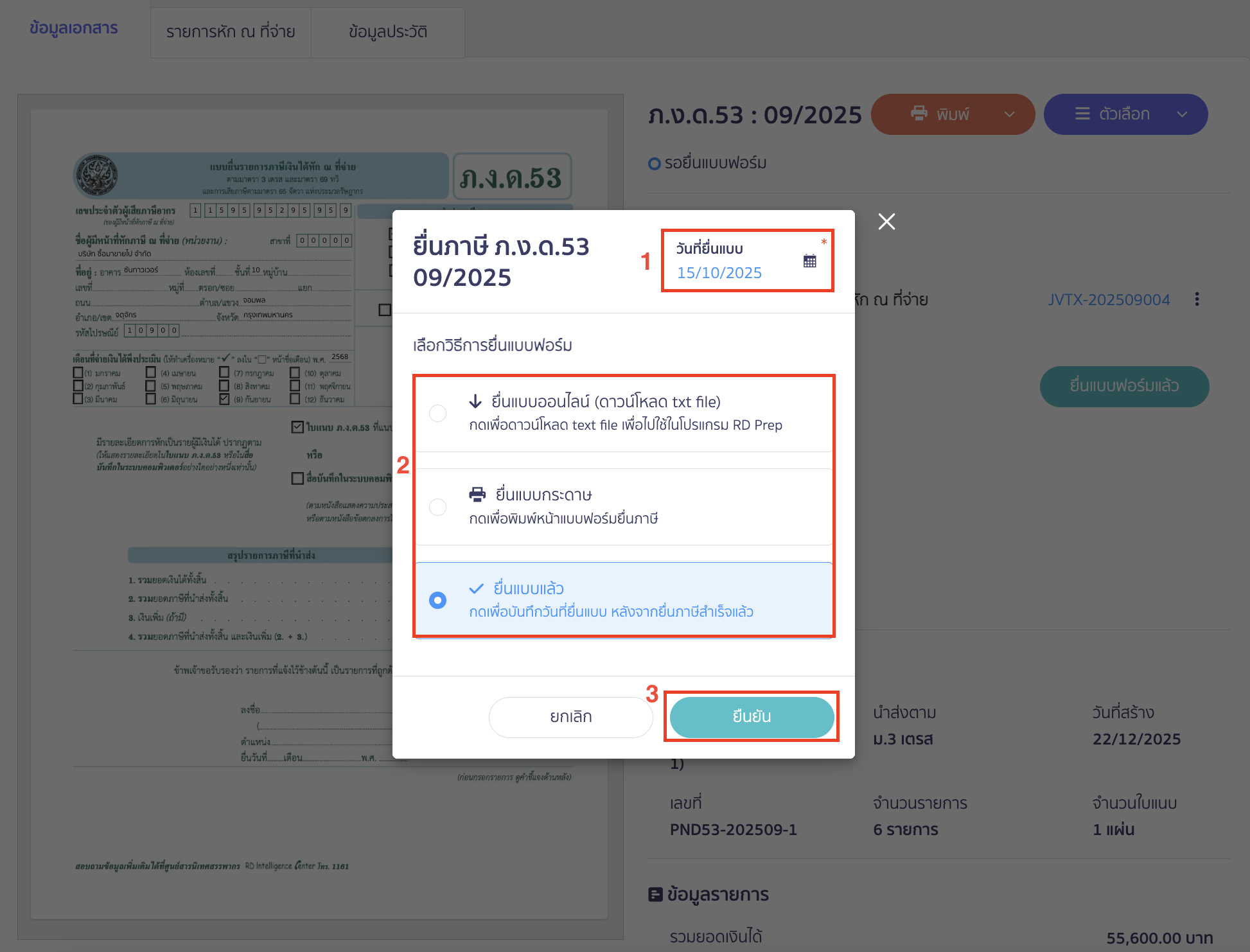
5.3. สถานะการชำระเงิน
เมื่อทำรายการชำระเงินเรียบร้อยแล้ว ให้คลิกปุ่ม “ชำระเงินแล้ว”
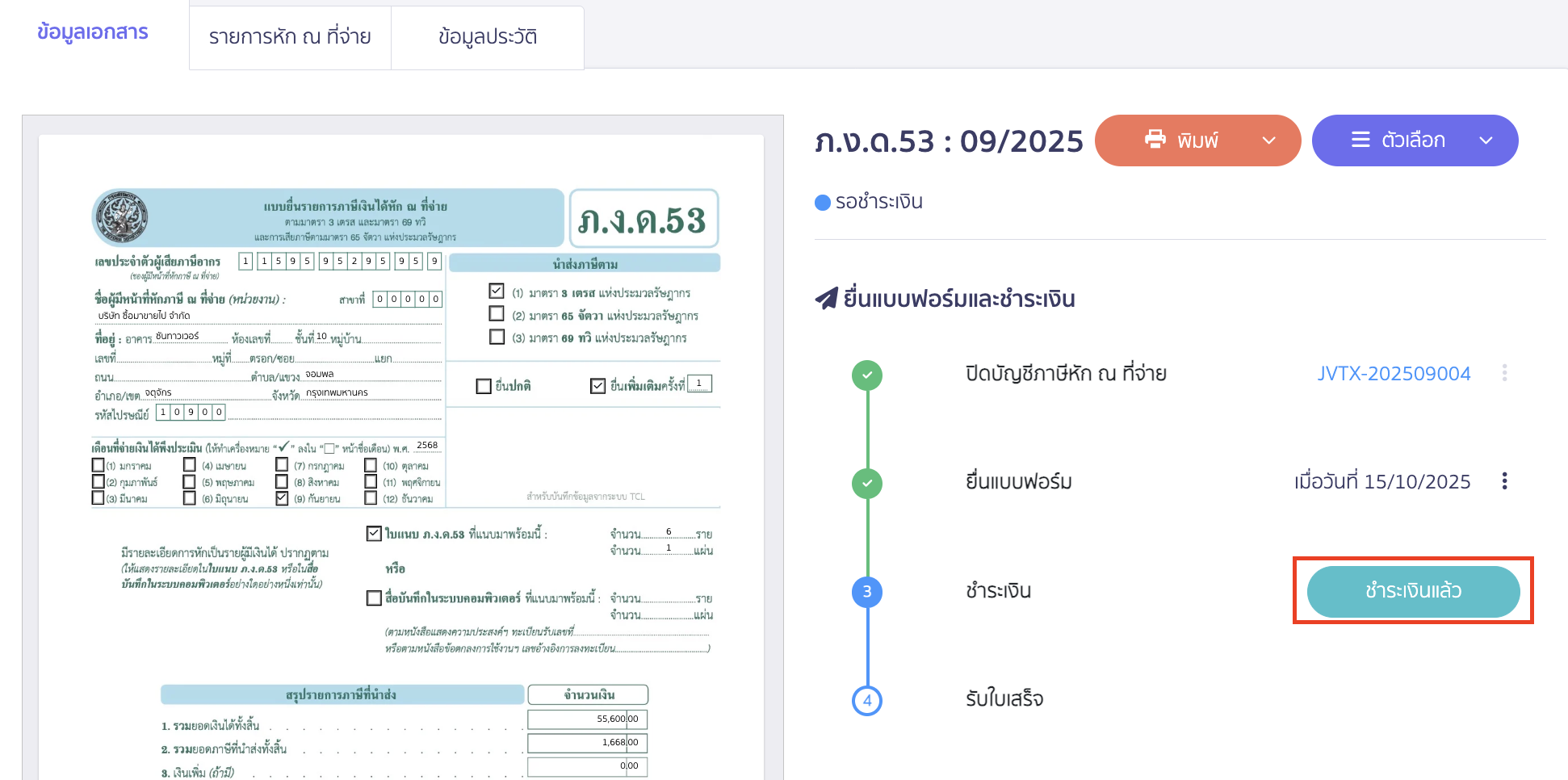
จะมี Pop-Up การชำระเงินขึ้นมา
- ระบุวันที่ชำระภาษี
- ช่องทางการชำระเงิน
- หากมีรายการปรับปรุง ให้ติ๊กเพิ่มค่าธรรมเนียมหรือรายการปรับปรุง > ระบุผังบัญชี > ระบุจำนวนเงินที่ต้องการปรับปรุง
เมื่อระบุข้อมูลเรียบร้อยแล้ว ให้คลิกปุ่ม “ยืนยัน”
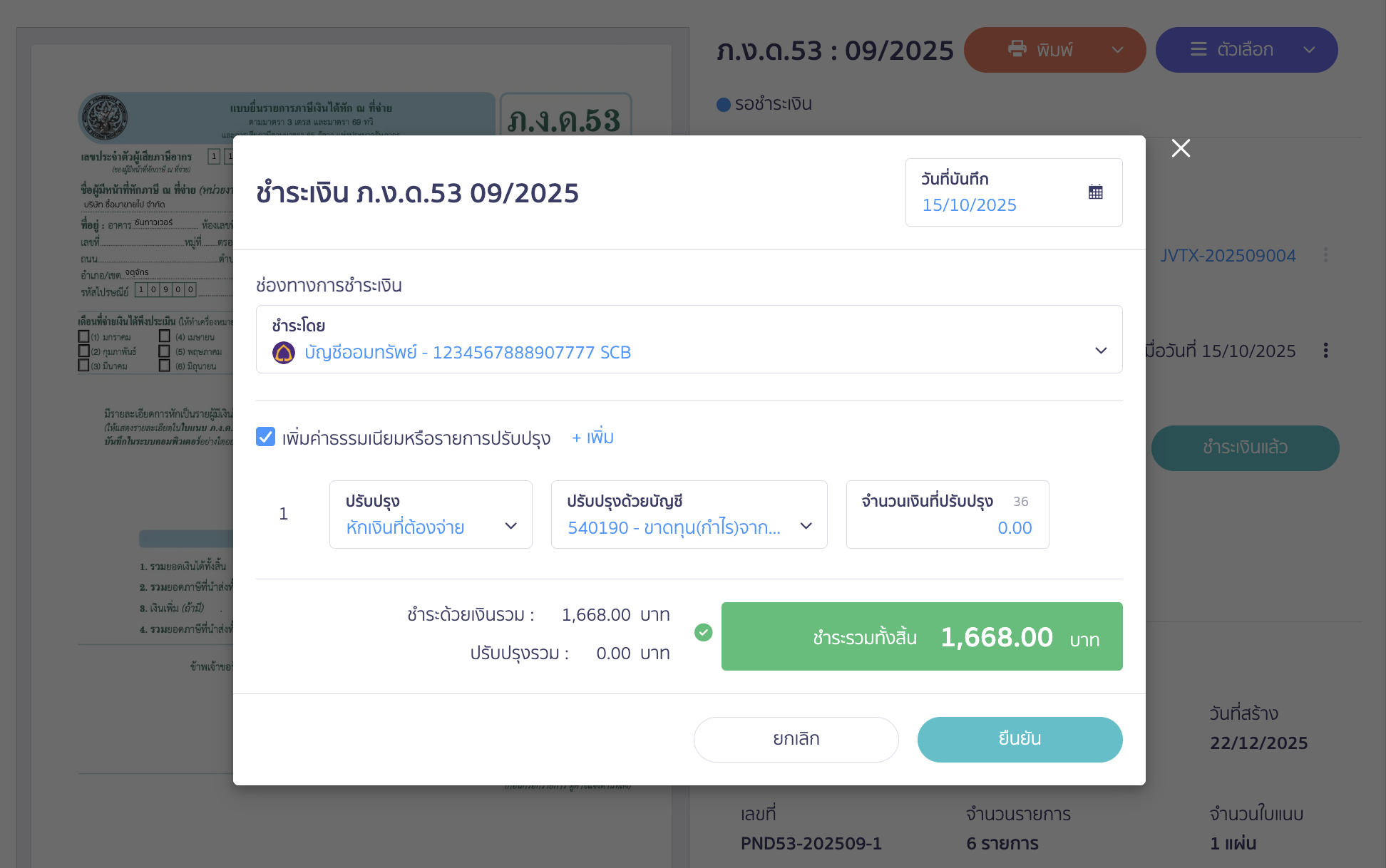
ระบบจะทำการสร้างบันทึกรายการจ่ายให้อัตโนมัติ สามารถกดคลิกเพื่อดูข้อมูลบันทึกรายการจ่าย
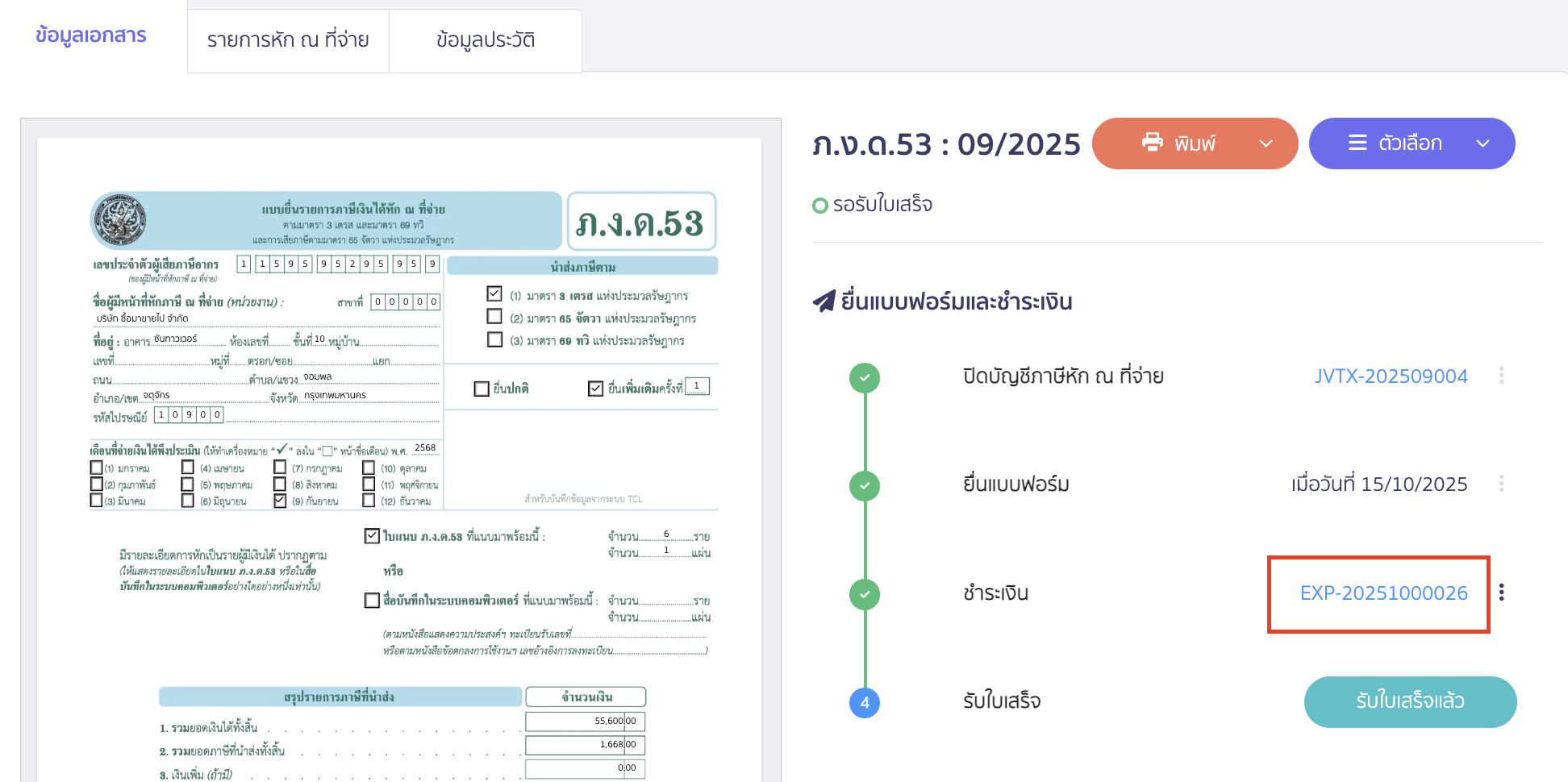
และดูข้อมูลการลงบันทึกบัญชีที่ช่องบันทึกบัญชี
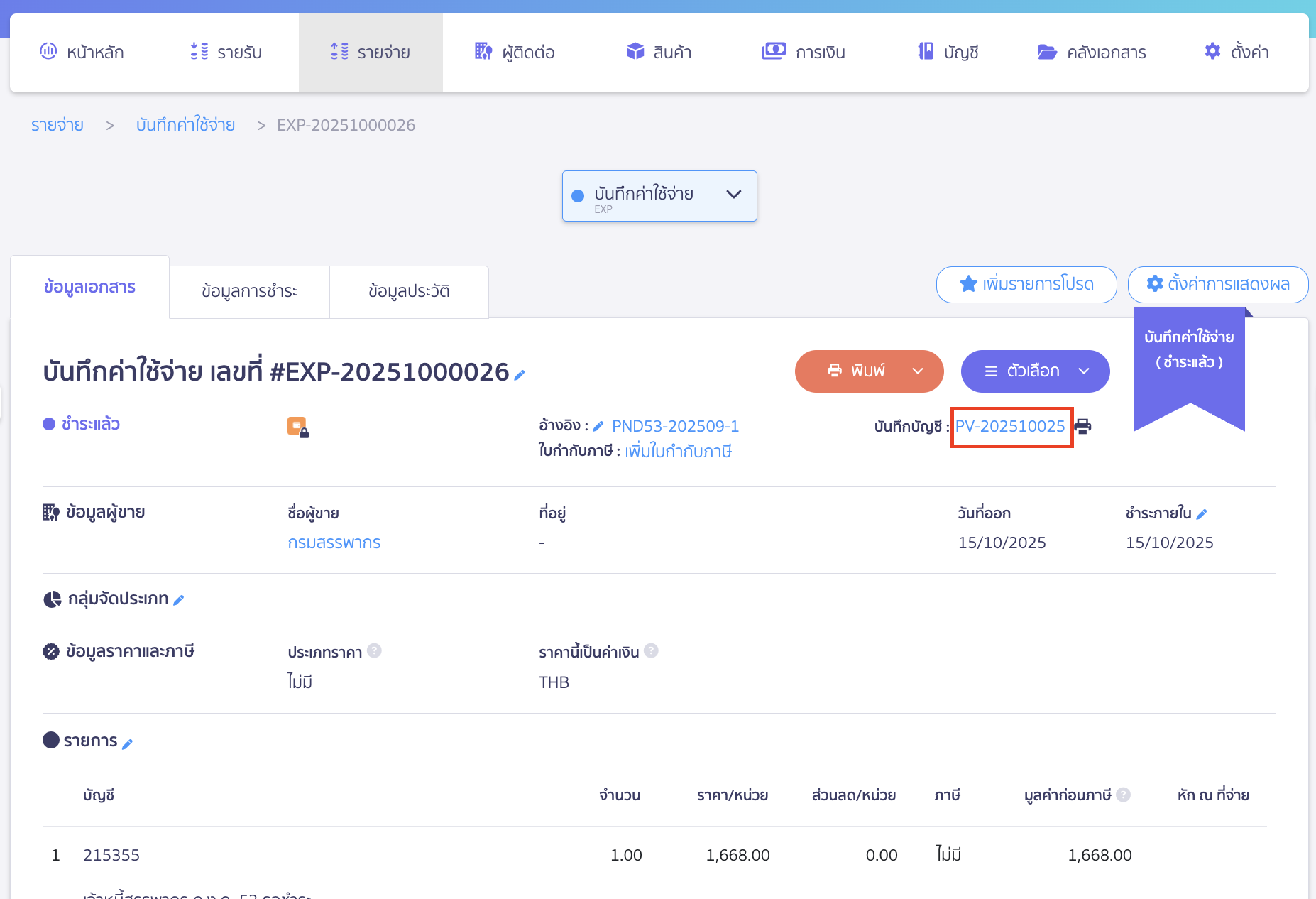
ตัวอย่างการลงบันทึกบัญชี
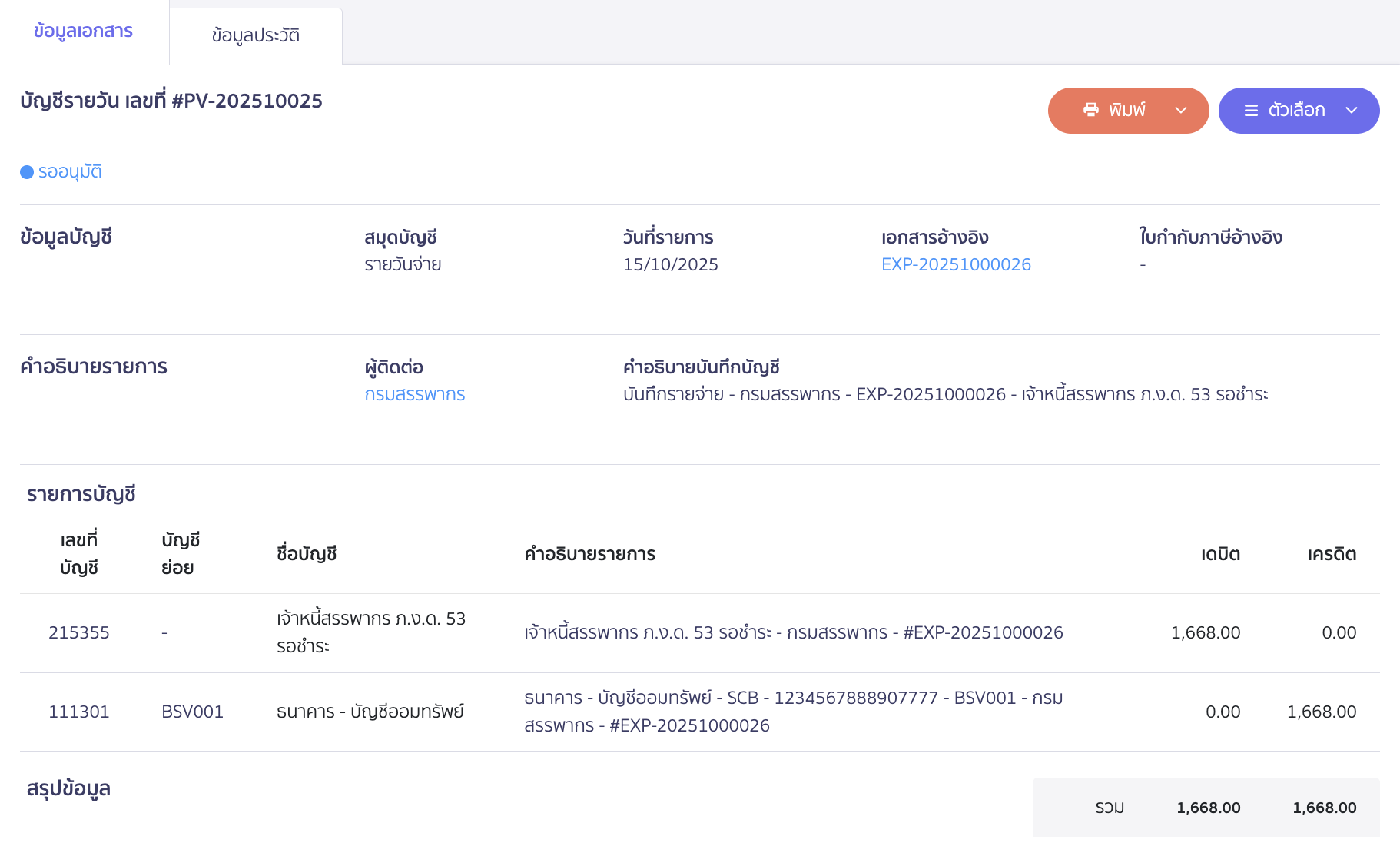
5.4. รับใบเสร็จ
เมื่อได้รับใบเสร็จแล้ว ให้คลิกปุ่ม “รับใบเสร็จแล้ว”
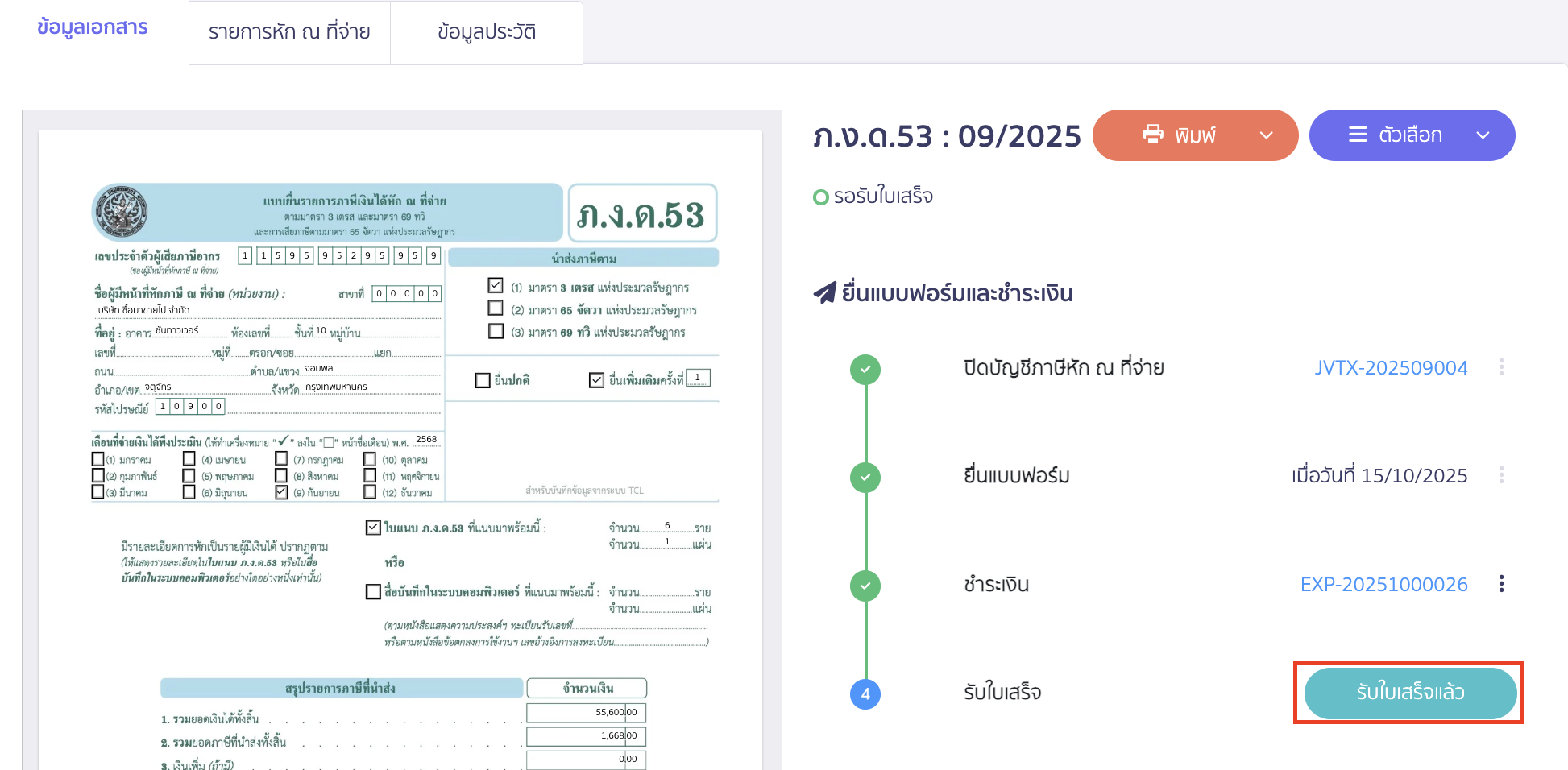
ระบบจะแสดง Pop-up ยืนยันการรับใบเสร็จ สามารถเลือกอัปโหลดใบเสร็จ หรือไม่อัปโหลดใบเสร็จได้ตามต้องการ > จากนั้นคลิกปุ่ม “ยืนยัน”
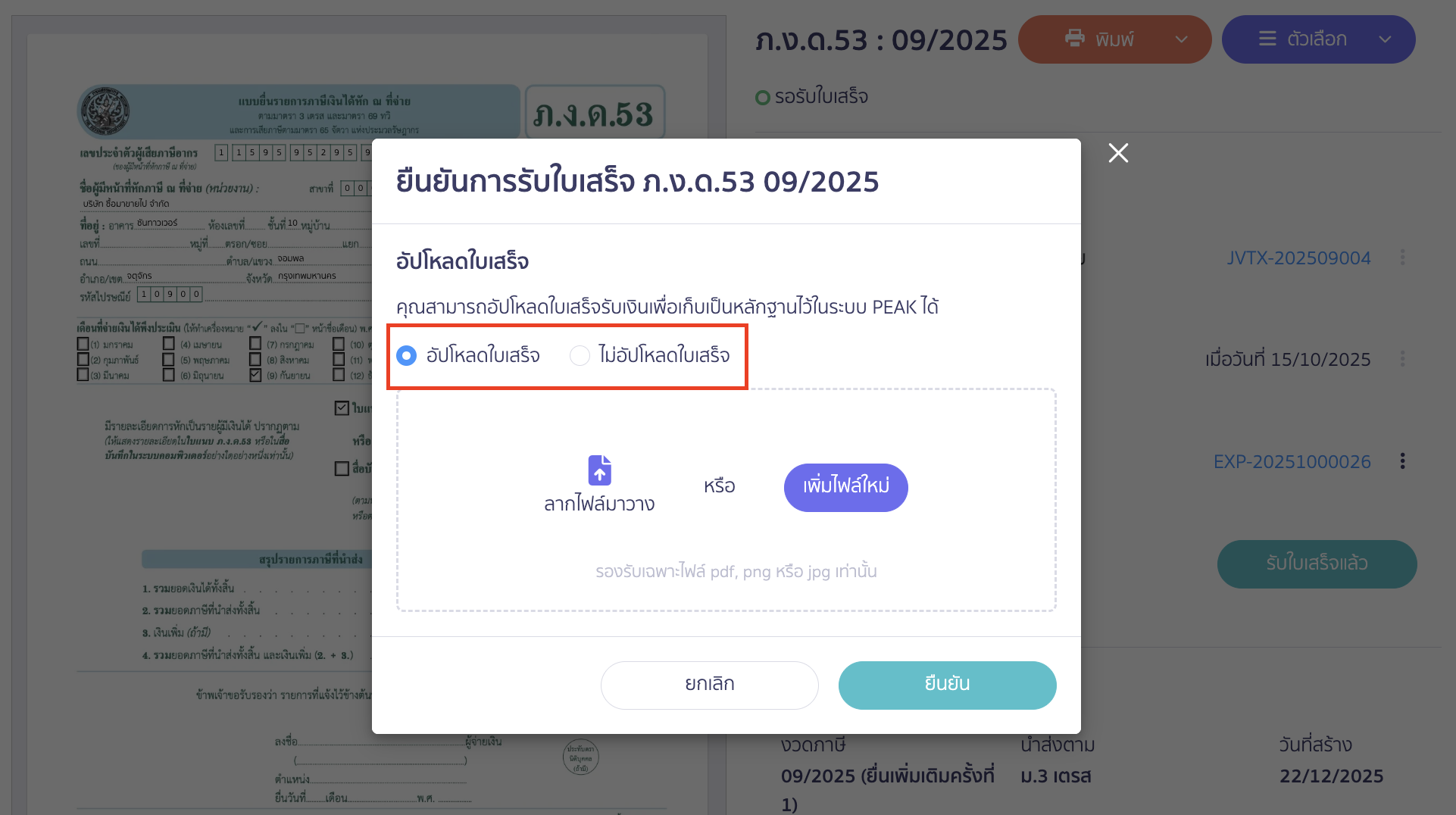
– จบขั้นตอนการสร้างแบบ ภ.ง.ด.53 ประเภทยื่นเพิ่มเติม –